高手教你美化win10桌面主题 win10怎么美化桌面主题
更新时间:2023-04-18 14:27:09作者:xiaoliu
win10系统默认的桌面主题单调,没有什么特色,时间一长就看腻了,为了上网心情变愉悦,大家可以试着美化一下主题,虽然网上有很多主题包,但要下载安装很麻烦。想要获得美丽的桌面主题,大家不妨试试下文教程设置。
第一步:桌面点击鼠标右键,选择个性化。
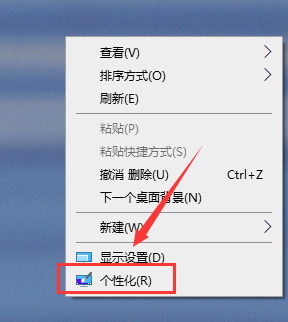
第二步:点击并打开左侧的主题设置。
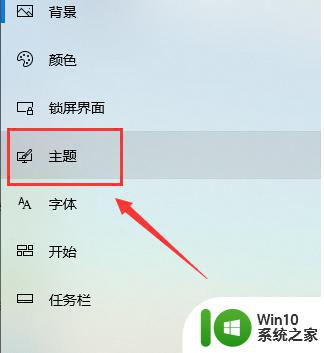
第三步:然后点击“在Microsoft store中获取更多主题”选择你喜欢的主题下载。
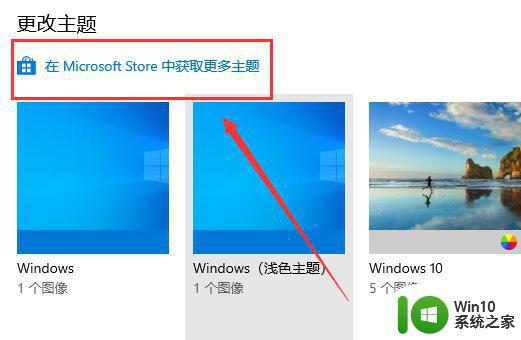
第四步:安装主题后,返回个性化设置,在“背景”栏里选择“幻灯片放映”模式,
可以按自己的喜好设置更改图片的频率,如果希望节省电池电量可以把使用电池时允许幻灯片放映的开关关掉。
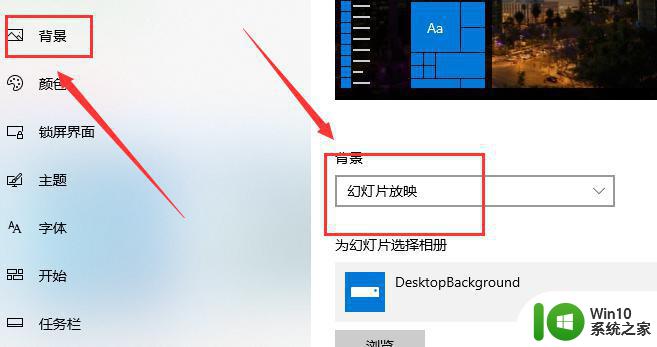
第五步:在颜色这一栏,建议把三个开关都打开,会让桌面颜色对比更柔和。
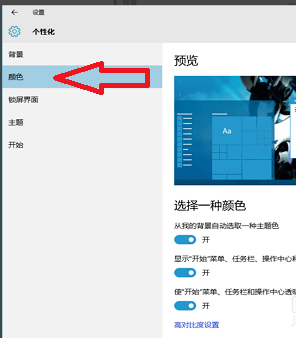
第六步:在“开始”这一栏里,可以设置全屏打开开始菜单。

第七步:在桌面空白处右键打开任务栏,点击“下一个桌面背景”可以手动切换背景图片。
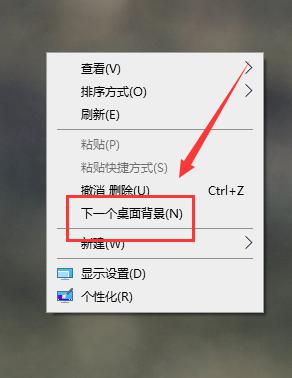
我们每天接触最多的win10系统桌面,想要让win10桌面变得个性,可以参照教程进行美化操作。
高手教你美化win10桌面主题 win10怎么美化桌面主题相关教程
- win10桌面美化包怎么下载 win10桌面美化包下载方法
- win10桌面主题怎么修改 win10更改桌面主题背景的方法
- 高手教你把win10变成苹果主题 win10如何设置苹果主题
- 教你更换win10桌面壁纸 win10如何设置个性化桌面壁纸
- windows10如何设置背景主题 windows10如何更改桌面背景主题
- 完美解决win10桌面图标打不开问题 win10系统桌面图标无法点击打开的原因有哪些
- 教你删除win10第三方主题的方法 Win10如何卸载第三方主题
- 怎么美化win10鼠标图标 win10鼠标箭头美化的方法
- win10美化成mac教程 win10如何模仿mac界面
- 如何在win10计算机上自定义主题颜色 win10计算机桌面主题如何修改颜色
- win10暗色主题设置步骤 如何将win10界面调成暗色主题
- win10个性化设置教程 win10系统如何进行桌面个性化设置
- 蜘蛛侠:暗影之网win10无法运行解决方法 蜘蛛侠暗影之网win10闪退解决方法
- win10玩只狼:影逝二度游戏卡顿什么原因 win10玩只狼:影逝二度游戏卡顿的处理方法 win10只狼影逝二度游戏卡顿解决方法
- 《极品飞车13:变速》win10无法启动解决方法 极品飞车13变速win10闪退解决方法
- win10桌面图标设置没有权限访问如何处理 Win10桌面图标权限访问被拒绝怎么办
win10系统教程推荐
- 1 蜘蛛侠:暗影之网win10无法运行解决方法 蜘蛛侠暗影之网win10闪退解决方法
- 2 win10桌面图标设置没有权限访问如何处理 Win10桌面图标权限访问被拒绝怎么办
- 3 win10关闭个人信息收集的最佳方法 如何在win10中关闭个人信息收集
- 4 英雄联盟win10无法初始化图像设备怎么办 英雄联盟win10启动黑屏怎么解决
- 5 win10需要来自system权限才能删除解决方法 Win10删除文件需要管理员权限解决方法
- 6 win10电脑查看激活密码的快捷方法 win10电脑激活密码查看方法
- 7 win10平板模式怎么切换电脑模式快捷键 win10平板模式如何切换至电脑模式
- 8 win10 usb无法识别鼠标无法操作如何修复 Win10 USB接口无法识别鼠标怎么办
- 9 笔记本电脑win10更新后开机黑屏很久才有画面如何修复 win10更新后笔记本电脑开机黑屏怎么办
- 10 电脑w10设备管理器里没有蓝牙怎么办 电脑w10蓝牙设备管理器找不到
win10系统推荐
- 1 电脑公司ghost win10 64位专业免激活版v2023.12
- 2 番茄家园ghost win10 32位旗舰破解版v2023.12
- 3 索尼笔记本ghost win10 64位原版正式版v2023.12
- 4 系统之家ghost win10 64位u盘家庭版v2023.12
- 5 电脑公司ghost win10 64位官方破解版v2023.12
- 6 系统之家windows10 64位原版安装版v2023.12
- 7 深度技术ghost win10 64位极速稳定版v2023.12
- 8 雨林木风ghost win10 64位专业旗舰版v2023.12
- 9 电脑公司ghost win10 32位正式装机版v2023.12
- 10 系统之家ghost win10 64位专业版原版下载v2023.12